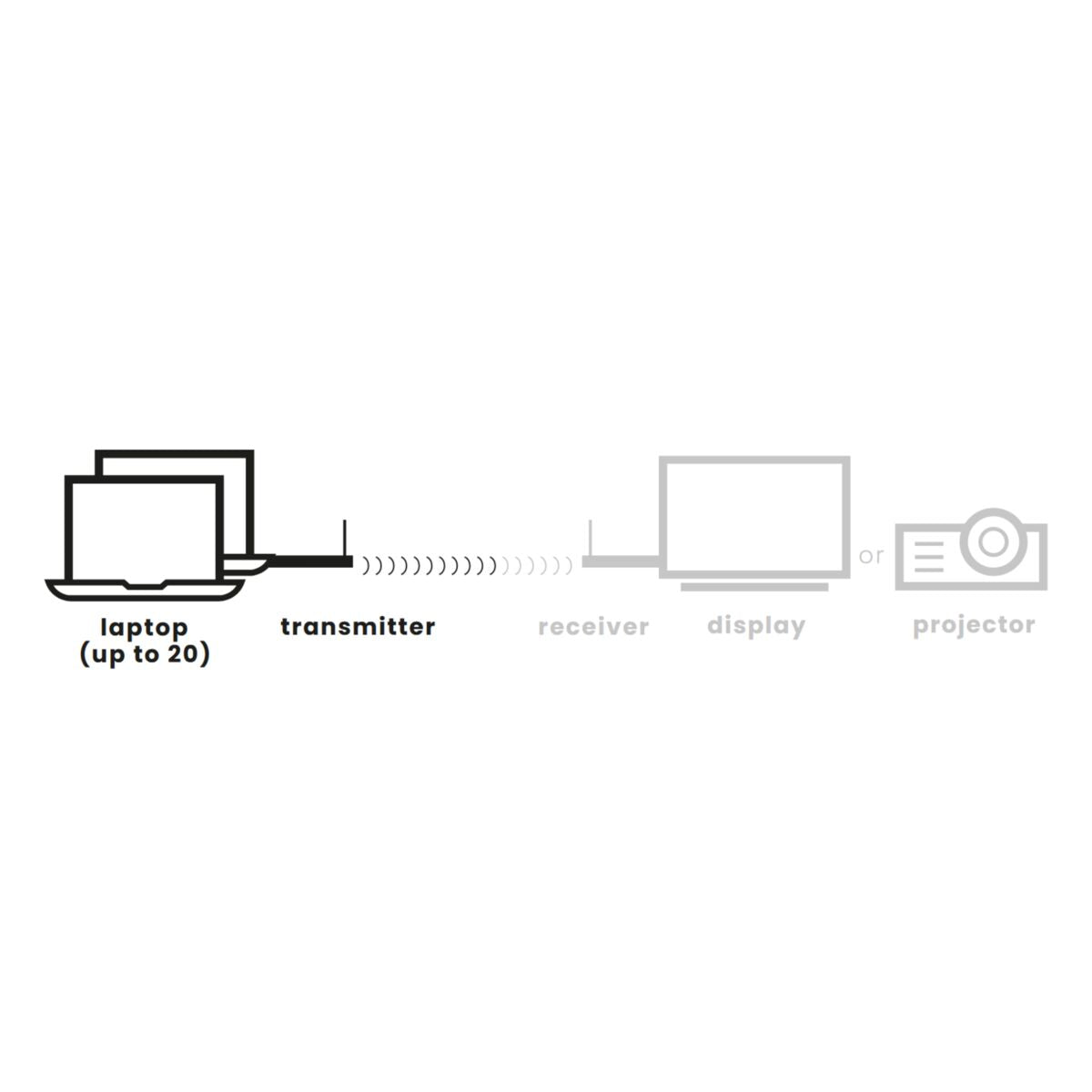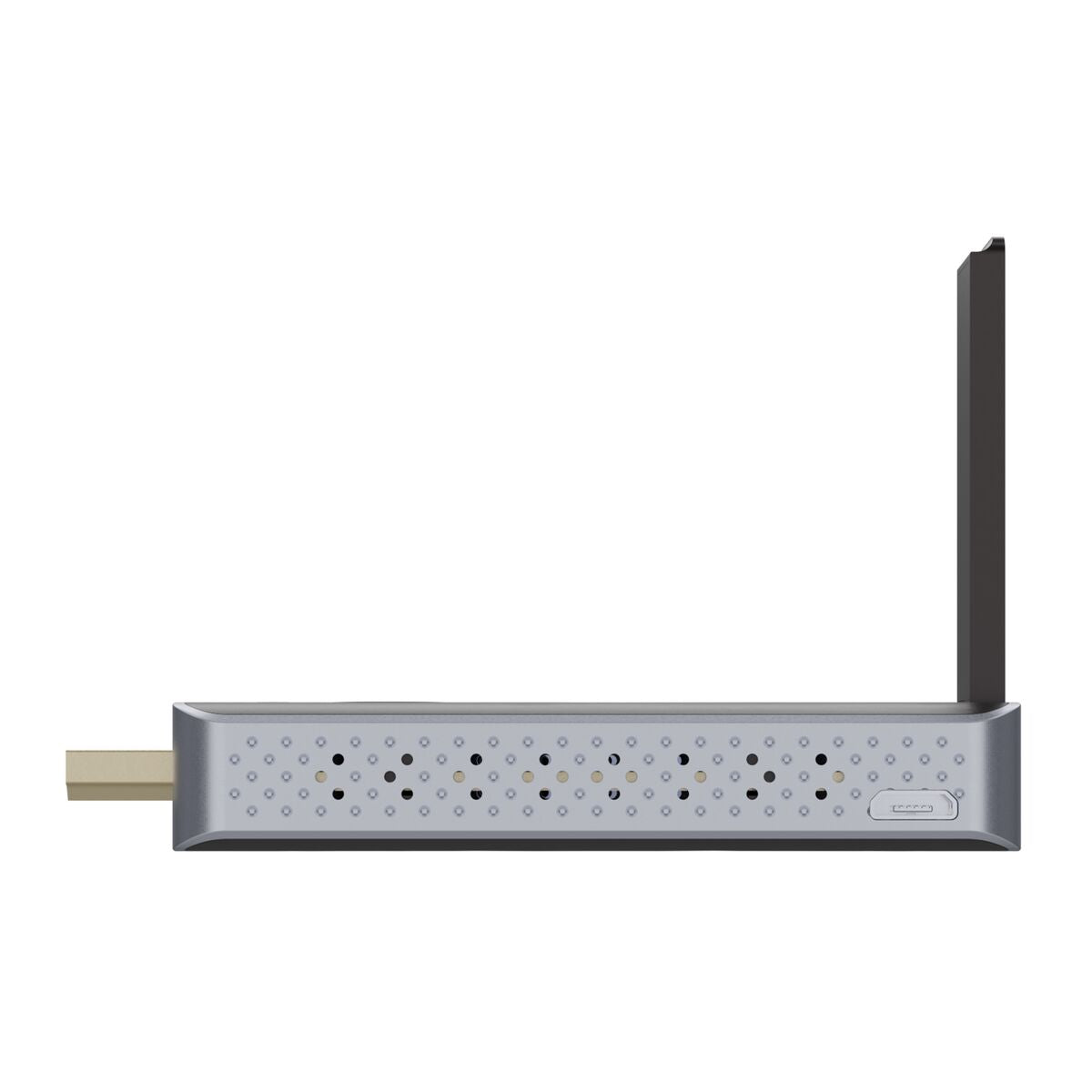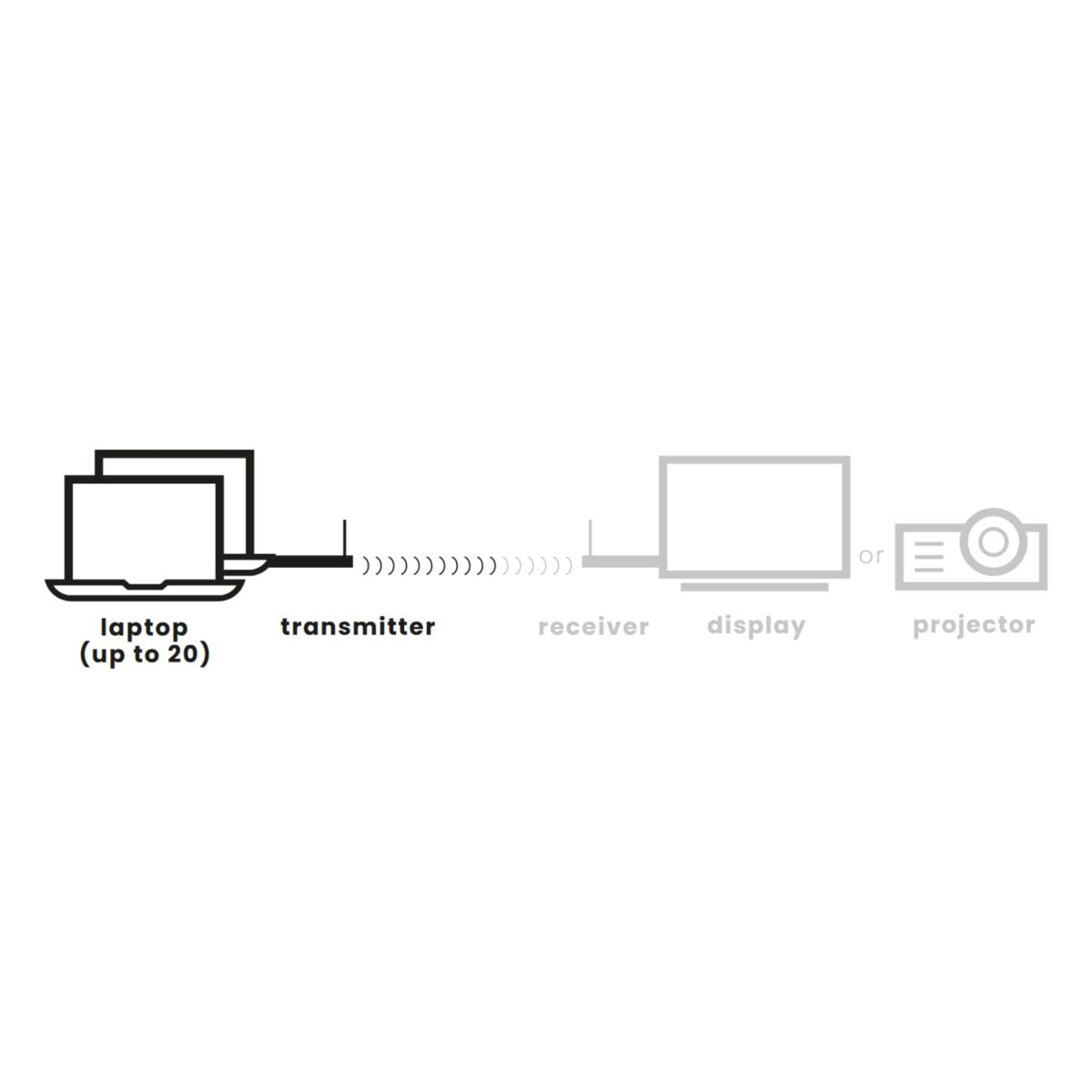

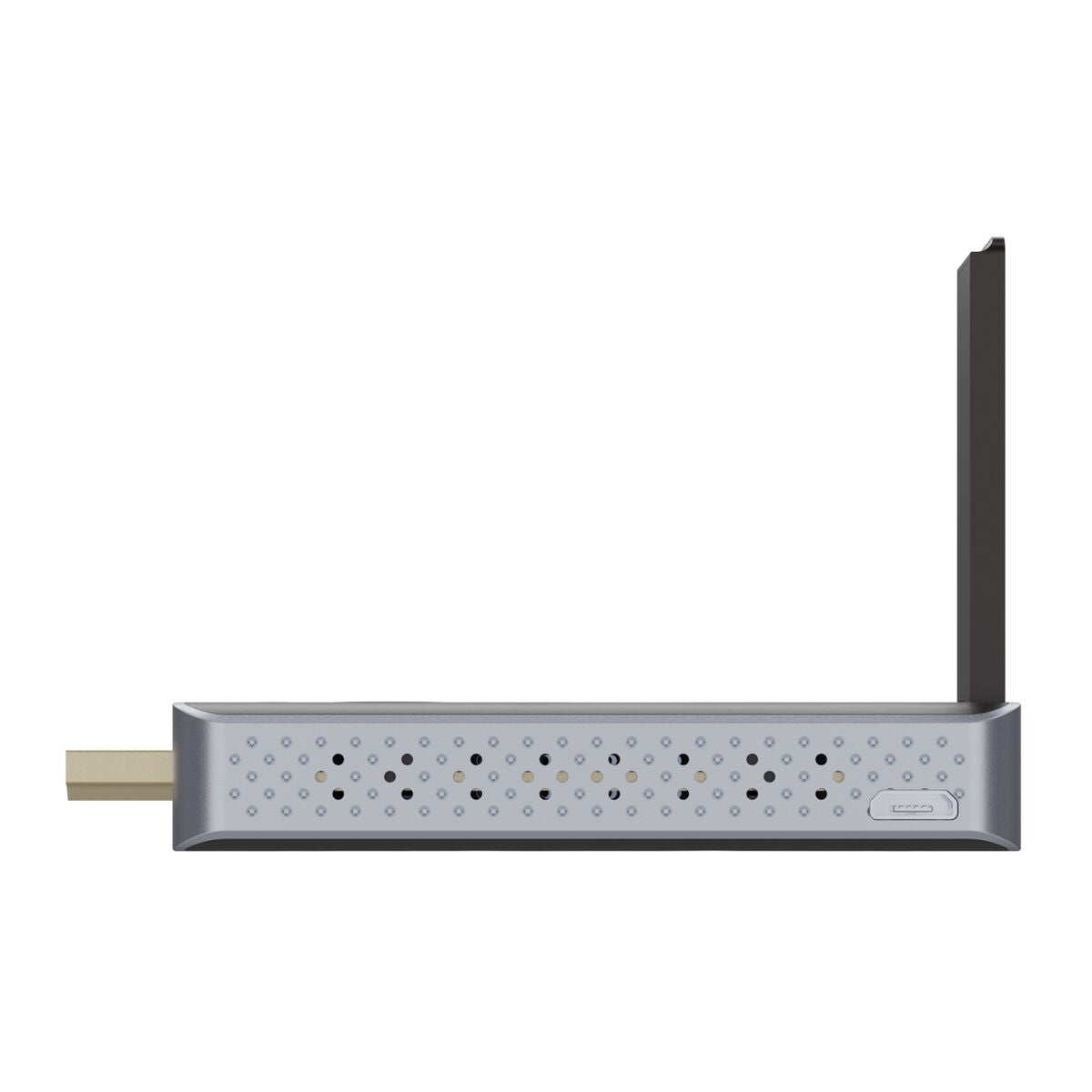



Produktbeschreibung
Zusätzlicher HDMI-Sender für das Stream S2 Pro-Set
- Unterstützt Videoauflösungen bis Full HD 1080p/60Hz.
- Stecken Sie den HDMI-Empfänger in den HDMI-Eingang Ihres Bildschirms oder Beamers und versorgen Sie ihn über einen USB-Anschluss mit Strom.
- Stecken Sie den HDMI-Sender in den HDMI-Ausgang oder USB-C-Anschluss Ihres Laptops, MacBooks oder Chromebooks, ohne ein zusätzliches Stromkabel verwenden zu müssen.
- Verwandeln Sie einen PC oder Laptop in ein Media-Center, und teilen Sie Inhalte drahtlos auf einem Bildschirm, der auf einem Standfuß oder an der Wand befestigt ist.
- Schließen Sie bis zu 20 HDMI-Sender an einen HDMI-Empfänger an und wechseln Sie einfach per Knopfdruck zwischen den Präsentatoren.
- Verwenden Sie Ihr Smartphone oder Tablet (Android oder Apple), um Inhalte über die integrierte AirPlay- oder Miracast-Funktion (screen mirroring) drahtlos an den Receiver zu streamen.
Technische Spezifikationen
Downloads
Rezensionen
Häufig gestellte Fragen
Wie groß ist die maximale Entfernung zwischen Sender und Empfänger?
Ist die Installation von Treibern auf meinem Laptop erforderlich?
Muss der Sender noch zusätzlich mit Strom versorgt werden?
Kann ich darauf vertrauen, dass meine (vertraulichen) Inhalte sicher übertragen werden, ohne das Risiko, dass jemand (unbefugt) darauf zugreift?
Kann ich das Stream S2 Pro-System in mehreren Konferenzräumen verwenden, die nahe beieinander oder nebeneinander liegen?
Ist ein Aufbewahrungssystem verfügbar, in dem ich die Sender in meinem Konferenzraum unterbringen kann?
Kann ich mehrere Sender gleichzeitig mit dem Empfänger verbinden, z.B. wenn ich mit mehreren Personen eine Besprechung habe, die alle die Möglichkeit haben müssen, etwas zu präsentieren?
Muss ich noch zusätzliche Sender an den Empfänger anschließen?
Die Status-LED-Anzeige am Transmitter-Stick bleibt rot.
Die Status-LED-Anzeige am Transmitter-Stick blinkt rot statt blau.
Ich habe den Transmitter-Stick an einen HDMI-Anschluss meines Laptops angeschlossen, aber dieser blinkt lila und ich kann meinen Bildschirm nicht teilen.
Ich habe den Transmitter-Stick über den mitgelieferten USB-C > HDMI-Adapter an einen USB-C-Anschluss meines Laptops angeschlossen, aber dieser blinkt lila und ich kann meinen Bildschirm nicht teilen.
Benötigen Sie weitere Hilfe?

BENÖTIGEN SIE WEITERE HILFE?
WIR HELFEN IHNEN GERNE!
Wenn Sie Fragen zu unseren Produkten oder unseren Dienstleistungen haben, zögern Sie nicht, unseren Kundenservice zu kontaktieren. Unsere Mitarbeiter stehen Ihnen gerne zur Verfügung und beantworten Ihre Fragen.